| 主机参考:VPS测评参考推荐/专注分享VPS服务器优惠信息!若您是商家可以在本站进行投稿,查看详情!此外我们还提供软文收录、PayPal代付、广告赞助等服务,查看详情! |
| 我们发布的部分优惠活动文章可能存在时效性,购买时建议在本站搜索商家名称可查看相关文章充分了解该商家!若非中文页面可使用Edge浏览器同步翻译!PayPal代付/收录合作 |
很多人喜欢用Word写文章,然后把写好的文章复制到WordPress上,在后台发布。复制过程往往会导致文章格式的丢失,所以他们不得不在WordPress的可视化编辑中重新调整格式。复制只能复制Word中编辑过的文字,Word中插入的图片不能直接复制到WordPress中。很多企业在使用WordPress建立网站之前,都有大量保存的Word文档。如果能够直接导入到WordPress的后台,无疑可以帮助网站维护人员有大量的剩余时间。今天,我们发现了一个插件猛犸。docx转换器,可以帮助我们实现这个目标。

将文件导入。docx格式到WordPress可视化编辑器。在WordPress后端插件安装界面搜索、安装并激活插件“mommy.docx converter”,然后我们就可以在文章发布界面的底部看到下图所示的文件上传字段。

单击上图中的“选择文件”按钮选择。我们需要导入WordPress的docx文件。文件上传后,我们会看到如下界面。在此界面中,有3个选项卡允许我们预览导入文件的内容。

通过第一个“可视化”选项卡,我们可以发现。docx文件,如背景色、间距等。,将被忽略,导入文本的样式将由网站使用的主题的样式控制,从而避免由于Word中的各种自定义样式导致网站的文章阅读体验不一致。点击“Raw HTML”按钮,我们可以查看将要导入WordPress的HTML内容。单击“消息”选项卡,我们可以检查在文档转换过程中是否有一些错误或警告。
通过预览,如果我们觉得导入的文档看起来还可以,点击“插入编辑器”按钮,就可以将转换后的HTML内容插入到WordPress文章编辑器中了。插入后,我们可以根据需要对文章的内容和风格进行微调。
目前这个插件支持的Word内容格式需要注意的是,并不是所有的Word内容样式都会导入到WordPress中。目前,“猛犸。docx converter”插件支持以下Word内容样式。
内容:标题1、标题2等。Word中表格的有序列表和无序列表。导入时,表格的背景和边框颜色等样式将被忽略。基本的文章格式,如粗体、斜体、顶表和底表等。Word中的图片将被导入到WordPress中插入的链接中。Word中的文本框将作为纯文本导入。导入完成后,上传。docs文件将被删除,不会保存在WordPress中。有些朋友可能会发现,导入的文章格式会和Word中的大相径庭,很大一部分原因是在编辑Word时没有注意使用正确的内容格式。比如我看过很多字,但是得到的不是第二个标题,而是大字体。显然,应该使用列表,但应该使用以数字1、2和3开头的段落。如果您的。docx文件是正确的,导入WordPress后不会有很多格式损失。如果你有机会使用这个插件,请在文末的评论中随时反馈。
这几篇文章你可能也喜欢:
- 暂无相关推荐文章
本文由主机参考刊发,转载请注明:在中导入Word文件。docx格式到WordPress中,并作为文章发布。 https://zhujicankao.com/88702.html
 主机参考
主机参考












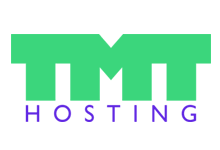


评论前必须登录!
注册